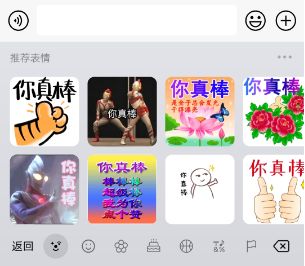1.检查自己电脑的磁盘格式并设置BIOS
电脑的磁盘格式分为MBR和GPT,根据查看磁盘格式_哔哩哔哩_bilibili查询自己的磁盘信息。随后根据自己硬盘的不同格式,GPT分区安装Ubuntu_哔哩哔哩_bilibili设置自己电脑的BIOS中secure boot选项,将secure boot设置为off。
2.制作系统盘
此时需要一个格式化后的U盘作为Ubuntu系统启动盘,下载软碟通以及Ubuntu镜像。随后打开软碟通,插入自己U盘,选中下载后的.ISO文件,按下文章操作。使用UltraISO(软碟通)制作U盘启动盘完整教程_baidu88vip的博客-CSDN博客_ultraiso
3.重启电脑并安装Ubuntu系统
此时准备工作完成。按住shift并点击重启,根据视频5.20秒开始【ubuntu20.04】10分钟win10安装ubuntu20.04双系统(无需Bios设置)_哔哩哔哩_bilibili 虽然是2004,但1804设置与此相同。
注意,若此时出现按住install花屏的状况,做以下操作。原因是显卡驱动的问题。
在选中install Ubuntu后不要按回车,按e键后进入编辑,在quite splash后,加入nomodeset。

但需要记住,在安装系统成功,进入系统后,需要做修改如下,否则在启动时仍会出现花屏状况。修改 gedit /etc/default/grub
sudo gedit /etc/default/grub

在splash后加入 nomodeset。
4.安装ROS
跟随ROS官网一路下来即可,中间sudo rosdep init出现问题,则根据不同系统输入
20.04终端输入
sudo apt install python3-rosdep218.04终端输入
sudo apt install python-rosdep2下一步 rosdep update出现超时情况因为网络原因,若可以科学上网则上网后继续,否则根据下列视频来操作:【ROS安装小技巧】rosdep update time out 报错问题的解决方案_哔哩哔哩_bilibili 随后根据官网继续操作即可安装ROS。
如果不装ros的话,需要安装一个build-essential如下
sudo apt-get install build-essential5.安装NVIDIA显卡驱动(可选,如果N卡连接副屏必须安装)
首先禁用掉Ubuntu自带驱动。
sudo gedit /etc/modprobe.d/blacklist-nouveau.conf在文本框中输入后保存
blacklist nouveau
options nouveau modeset=0最后
sudo update-initramfs -u
之后重启电脑
NVIDIA驱动使用最简单的方法安装,进入软件管理(一个A的图标)->附加驱动,选择NVIDIA驱动,注意不要选server服务器版本。安装过程中需要设置密码,建议12345678。随后重启进入一个蓝色界面,按如下操作:
(1)当进入蓝色背景的界面perform mok management 后,选择 enroll mok ,
(2)进入enroll mok 界面,选择 continue ,
(3)进入enroll the key 界面,选择 yes,
(4)接下来输入你在安装驱动时输入的密码,
(5)之后会跳到蓝色背景的界面perform如果附加驱动中没有显示,则输入以下命令
sudo add-apt-repository ppa:graphics-drivers/ppa && sudo apt update6.安装Qt
进入Qt下载界面,选择对应版本.run文件。下载后输入下列赋予权限后直接./运行安装。
sudo chmod 777 qt-xxxxxxxxx.run中间除了带Android的不装其他全选。
7.安装OpenCV
OpenCV官网下载相应版本源码并解压。
mkdir build
cd build
sudo cmake -D CMAKE_BUILD_TYPE=Release -D CMAKE_INSTALL_PREFIX=/usr/local ..
make -j
sudo make install安装完成后对环境进行设置
sudo gedit /etc/ld.so.conf.d/opencv.conf在文本中写入:/usr/local/libsudo ldconfig
sudo gedit /etc/bash.bashrc文本中复制写入下面两行
PKG_CONFIG_PATH=$PKG_CONFIG_PATH:/usr/local/lib/pkgconfig
export PKG_CONFIG_PATHsource /etc/bash.bashrc
最后查看OpenCV4版本
pkg-config --modversion opencv4 //查看OpenCV版本8.安装搜狗输入法
没有输入法十分痛苦,从搜狗输入法3.几版本后就无法在Ubuntu上安装了,不知为何,选择下列方法安装2.x版本。
解决Ubuntu18.04搜狗输入法无法使用的问题_ourjaycn的博客-CSDN博客
9.注意事项
在一切安装好后,千万不要更新Linux内核版本(即每次开机或不知何时蹦出的软件更新提示),否则系统会莫名其妙的崩掉(显卡驱动一定会崩溃,其他软件时不时崩溃)。
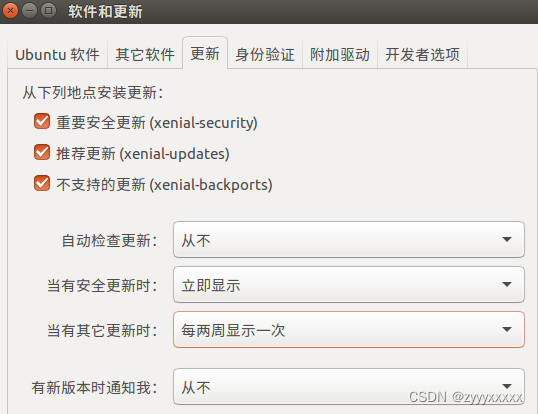
按照上图设置,能从不就从不,能晚些显示就晚些显示。
10.安装微信
按使用优麒麟版本的wine微信,去官网下载deb后按照指令安装。
微信(Wine)-优麒麟|Linux 开源操作系统
sudo apt-get install -f -y ./ukylin-wine_70.6.3.25_amd64.debsudo apt-get install -f -y ./ukylin-wechat_3.0.0_amd64.deb11.(待补充
以后遇到相应问题再补充。